Tanya Jawab Masalah Umum ServBay
Saat menggunakan lingkungan pengembangan web lokal ServBay, developer mungkin akan menghadapi beberapa kendala. Dokumen ini memberikan solusi untuk masalah umum seperti: pembaruan ServBay Runtime, cara mengatasi gangguan akses ke situs lokal akibat alat proxy seperti ClashX Pro, dan problem akses jaringan terkait layanan dnsmasq.
Cara Membarui ServBay Runtime
ServBay Runtime merupakan komponen inti ServBay yang sangat penting untuk menjaga kelancaran dan stabilitas operasional ServBay beserta servis yang dijalankannya. Ketika tersedia versi baru, biasanya ServBay akan memunculkan notifikasi saat startup agar pengguna segera melakukan update. Melakukan pembaruan Runtime secara tepat waktu membantu meningkatkan performa dan stabilitas ServBay, sekaligus menjaga kompatibilitas.
Untuk memperbarui ServBay Runtime, ikuti langkah berikut:
- Buka aplikasi ServBay.
- Pada panel navigasi sisi kiri jendela ServBay, pilih Package > Universal Services.
- Di panel kanan, cari entri ServBay Runtime.
- Jika update tersedia untuk ServBay Runtime, akan muncul notifikasi upgrade berwarna kuning atau tombol upgrade. Klik tombol upgrade berwarna kuning tersebut.
- ServBay akan mulai mengunduh dan menginstal versi Runtime terbaru. Mohon tunggu proses pembaruan hingga selesai.
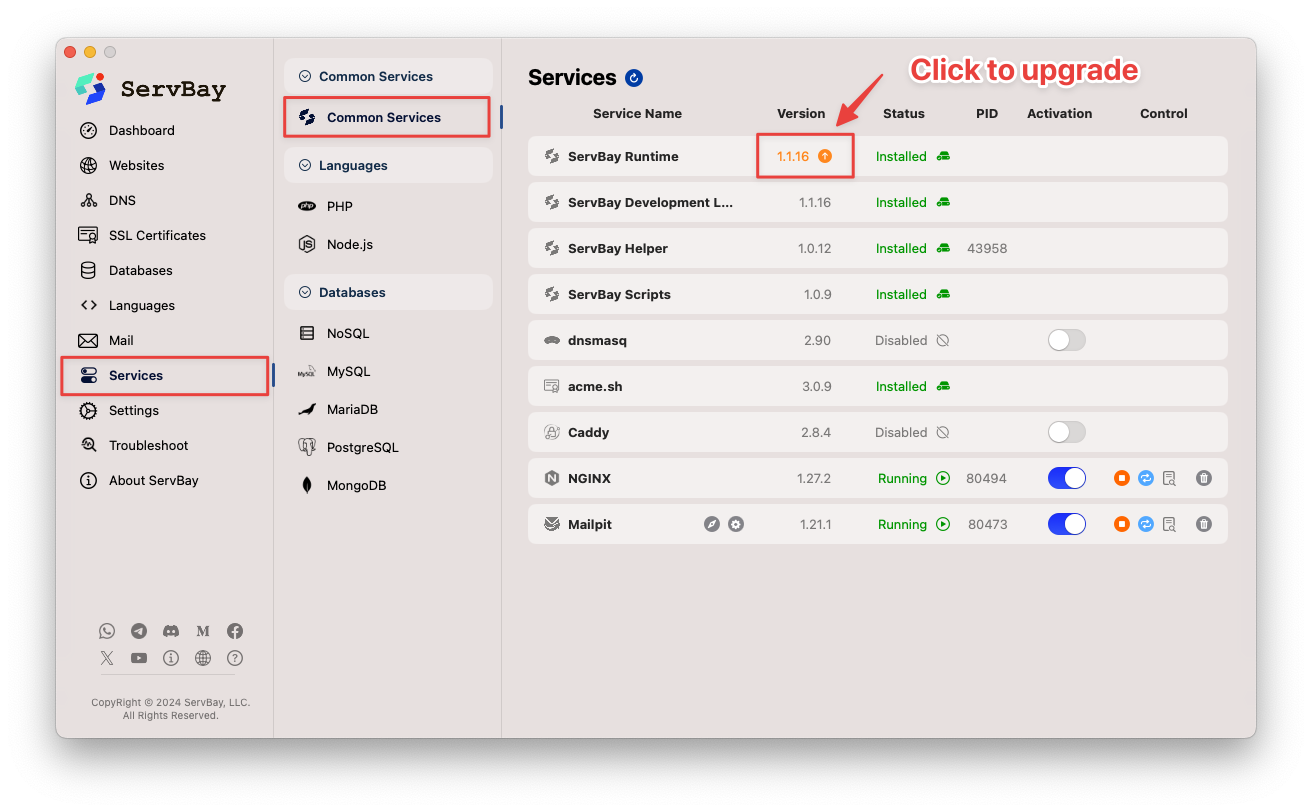
Setelah proses upgrade selesai, ServBay Runtime akan berjalan di versi terbaru, sehingga memberikan kestabilan dan performa yang lebih baik.
Mengapa Situs Lokal ServBay Tidak Dapat Diakses Setelah Menggunakan ClashX Pro (atau Proxy Lain)?
Banyak developer menggunakan ServBay untuk pengembangan dan pengujian lokal, umumnya dengan mengatur domain khusus seperti servbay.demo, myproject.servbay.demo, dan lain-lain, yang biasanya mengarah ke alamat loopback lokal 127.0.0.1.
Saat Anda menggunakan ClashX Pro atau beberapa alat VPN/proxy lain (misalnya Surge, Quantumult X, dsb), alat-alat ini bisa saja mengintervensi atau mengalihkan permintaan DNS untuk memaksa seluruh proses resolusi domain berjalan melalui server proxy. Tindakan seperti ini akan melewati proses DNS bawaan sistem operasi maupun pengaturan file hosts lokal (ServBay biasanya menggunakan pengaturan hosts untuk domain lokal), yang pada akhirnya membuat domain pengembangan lokal ServBay tidak berhasil diarahkan ke alamat IP lokal yang benar—mengakibatkan situs lokal tidak dapat diakses.
Untuk mengatasi masalah ini, Anda harus menambahkan aturan pengecualian pada konfigurasi alat proxy agar tidak memproksi atau mengintervensi permintaan DNS domain pengembangan lokal Anda. Biasanya ini dapat dilakukan dengan mengonfigurasi “Bypass Proxy”, “Ignore Proxy”, “Whitelist”, atau “Excluded List”.
Sebagai contoh pada ClashX Pro:
- Jalankan aplikasi ClashX Pro.
- Temukan ikon ClashX Pro di menu bar macOS, klik, lalu pilih Pengaturan Lainnya.
- Pada jendela pengaturan yang terbuka, navigasi ke tab General.
- Cari field bernama Hosts and domains to ignore proxy (atau nama serupa).
- Tambahkan domain pengembangan lokal Anda ke dalam daftar ini. Untuk memastikan semua domain ServBay masuk, sebaiknya tambahkan
localhost,127.0.0.1, dan domain atau wildcard khusus ServBay yang Anda gunakan. Misal, jika Anda menggunakan akhiran domain.servbay.demo, tambahkan*.servbay.demo. Biasanya, beberapa entri dipisahkan dengan koma,atau baris baru. Salah satu konfigurasi contoh adalah:localhost, 127.0.0.1, *.servbay.demo, yourproject.servbay.demo1 - Simpan pengaturan dan lakukan reload/apply configuration sesuai instruksi ClashX Pro untuk mengaktifkan perubahan.
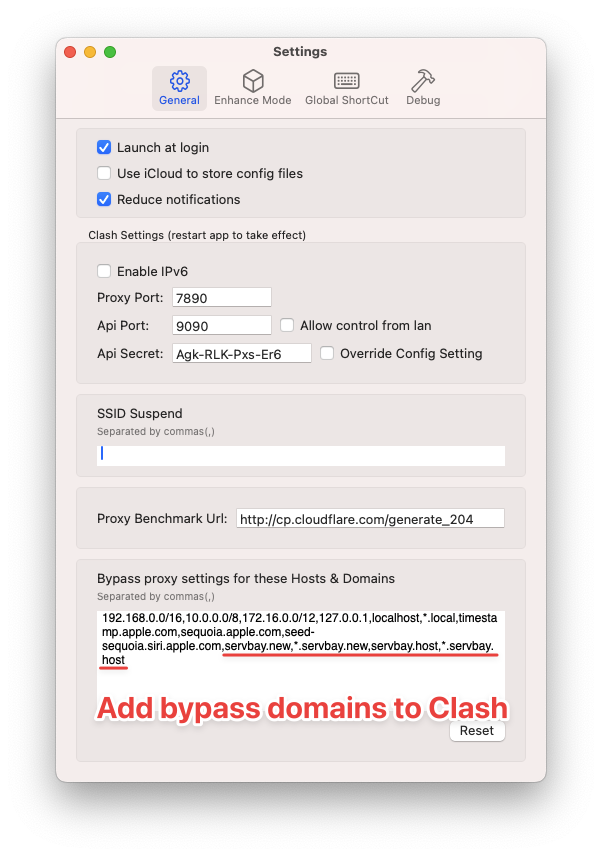 (Ilustrasi: Pengaturan host dan domain pengecualian proxy pada ClashX Pro)
(Ilustrasi: Pengaturan host dan domain pengecualian proxy pada ClashX Pro)
Setelah konfigurasi di atas diterapkan, ClashX Pro tidak akan lagi mempengaruhi resolusi domain khusus tersebut, sehingga situs ServBay lokal Anda bisa diakses seperti biasa. Jika kendala masih terjadi, pastikan domain sudah dikonfigurasikan dengan benar pada pengaturan Site ServBay, serta service terkait seperti Caddy atau Nginx sudah berjalan dengan baik. Anda juga bisa melakukan diagnosis domain dengan perintah terminal seperti ping yourproject.servbay.demo atau dig yourproject.servbay.demo.
Mengapa Setelah Mengaktifkan dnsmasq ServBay dan Merestart Sistem, Semua Situs Tidak Bisa Diakses?
Jika setelah mengaktifkan layanan dnsmasq di ServBay kemudian Anda restart sistem dan mendapati tidak bisa mengakses website mana pun, biasanya penyebabnya adalah pengaturan DNS sistem yang bermasalah. Layanan dnsmasq ServBay berjalan pada alamat lokal 127.0.0.1, sehingga semua permintaan DNS diteruskan ke dnsmasq jika Anda memasukkan 127.0.0.1 pada pengaturan DNS server sistem.
Namun, jika setelah restart layanan dnsmasq gagal berjalan, sedangkan pengaturan DNS pada sistem masih menunjuk ke 127.0.0.1, maka semua query DNS akan gagal—menyebabkan internet jadi tidak bisa diakses sama sekali.
Solusi
Ikuti langkah berikut untuk memeriksa dan mengatasi masalah:
Periksa Status Layanan dnsmasq
Buka aplikasi ServBay dan cek apakah layanan dnsmasq sedang berjalan:
- Pada panel navigasi kiri, pilih Package > Universal Services
- Cari service dnsmasq, periksa status running-nya
- Jika belum berjalan, coba mulai layanan secara manual
Periksa Pengaturan DNS Sistem
Jika layanan dnsmasq belum berjalan normal atau Anda belum ingin menggunakannya, hapus dulu
127.0.0.1dari pengaturan DNS sistem:- Buka System Settings (atau System Preferences)
- Masuk ke pengaturan Network
- Pilih koneksi jaringan yang sedang digunakan (misal Wi-Fi atau Ethernet)
- Klik Details... atau Advanced...
- Pindah ke tab DNS
- Pada daftar DNS server, temukan dan hapus entri
127.0.0.1 - Anda bisa menambahkan DNS server publik seperti:
8.8.8.8(Google DNS)1.1.1.1(Cloudflare DNS)223.5.5.5(Aliyun DNS)
- Klik OK atau Apply untuk menyimpan pengaturan
Aktifkan Kembali dnsmasq (Opsional)
Setelah akses DNS normal kembali, jika Anda ingin menggunakan layanan dnsmasq ServBay untuk resolusi domain lokal:
- Pastikan layanan dnsmasq ServBay berjalan stabil
- Tambahkan kembali
127.0.0.1di urutan paling atas daftar DNS server sistem - Pastikan konfigurasi dnsmasq sudah benar dan dapat forward request domain luar ke DNS upstream
Dengan mengikuti langkah-langkah di atas, akses internet Anda seharusnya sudah normal kembali. Disarankan untuk mengecek status layanan dnsmasq lebih dulu sebelum mengatur DNS sistem, agar masalah seperti ini bisa dihindari.

